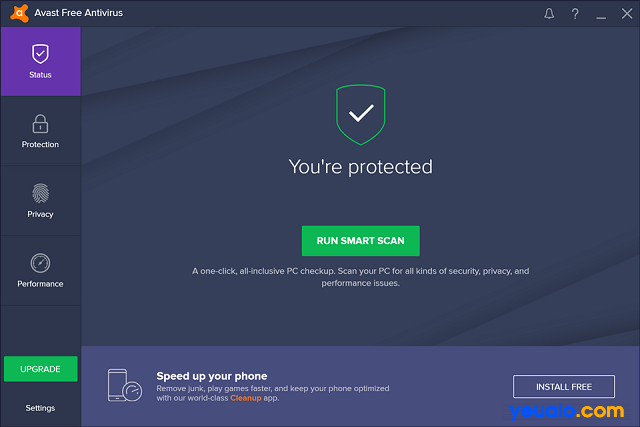Cách tạo và bung file Ghost Win 7, 8, 10…
Hướng dẫn cách tạo và bung file Ghost máy tính Win 7, Win 8, Win 10… từ A-Z . Hướng dẫn tạo file Ghost, bung file Ghost bằng đỉa Hiren Boot, bung file Ghost bằng không cần đỉa Hiren Boot…
Vâng việc chúng ta sử dụng máy tính lâu ngày, bị lỗi hay vị virus tàn phá và ảnh hưởng đến hệ điều hành Windows là khó tránh khỏi. Và việc chủ động trang bị cho mình các biện pháp cứu hộ máy tính trong những trường hợp máy “chết” không bao giờ là dư thừa phải không nào. Trong chuyên mục ngày hôm nay mình xin được chia sẻ với các bạn thủ thuật tạo và bung file Ghost, phòng bị trước các rủi ro và đảm bảo an toàn cho các file dữ liệu khi hệ điều hành đột tử bất kỳ.
Ghost là gì: Ghost không phải là cài đặt lại hệ thống cho máy tính, Ghost là dạng copy đè các file hệ thống và các dữ liệu ứng dụng nền có trong ổ đỉa khi bạn tạo Ghost.
Ví dụ: Ghost là một file ảnh mà bạn chụp một giá sách ở thời điểm ngọn gàng và chỉnh chu nhất. Và khi giá sách tức hệ điều hành của bạn vô tình bị rối loạn, hay thiếu sót bạn có thể sử dụng file chụp Ghost đã tạo từ trước để bung ra trả lại trạng thái ngăn nắp ban đầu.
Hướng dẫn tạo file Ghost từ đỉa Hiren Boot:
Nên xem: Cách tích hợp Hiren Boot vào ổ cứng HDD
Để tạo file tạo file Ghost Win trước tiên bạn cần có một đỉa Hiren Boot 9.0 hoặc phiên bản lớn hơn bán ngoài thị trường hoặc dùng USB Boot được cấu hình đỉa Hiren Boot. Ở đây mình giới thiệu với các bạn các làm từ ổ đỉa Hiren Boot nhé.
Bước 1: Sau khi nhét đỉa vào máy tính bạn khởi động lại PC, tại đây bạn dung phím mũi tên và Enter để lựa chọn khởi động máy tính từ Start BootCD.
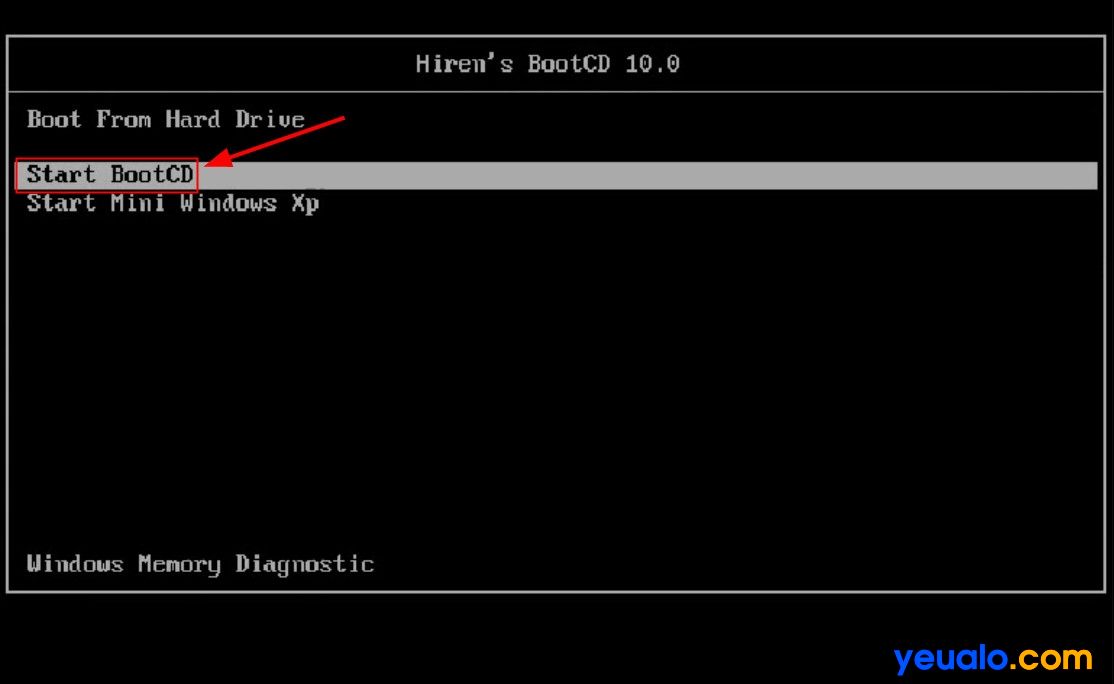
Bước 2: Tiếp theo tại phần Menu của Hiren Boot bạn nhấn số 2. Backup Tools…
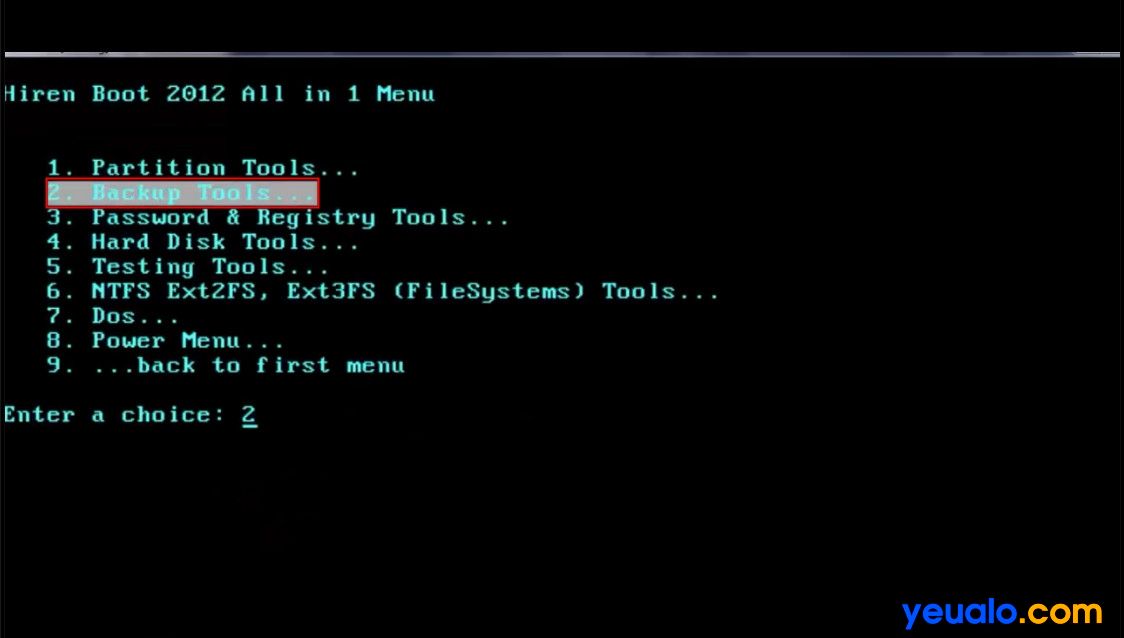
Bước 3: Tại đây bạn chọn Norton Ghost… để tiếp tục.
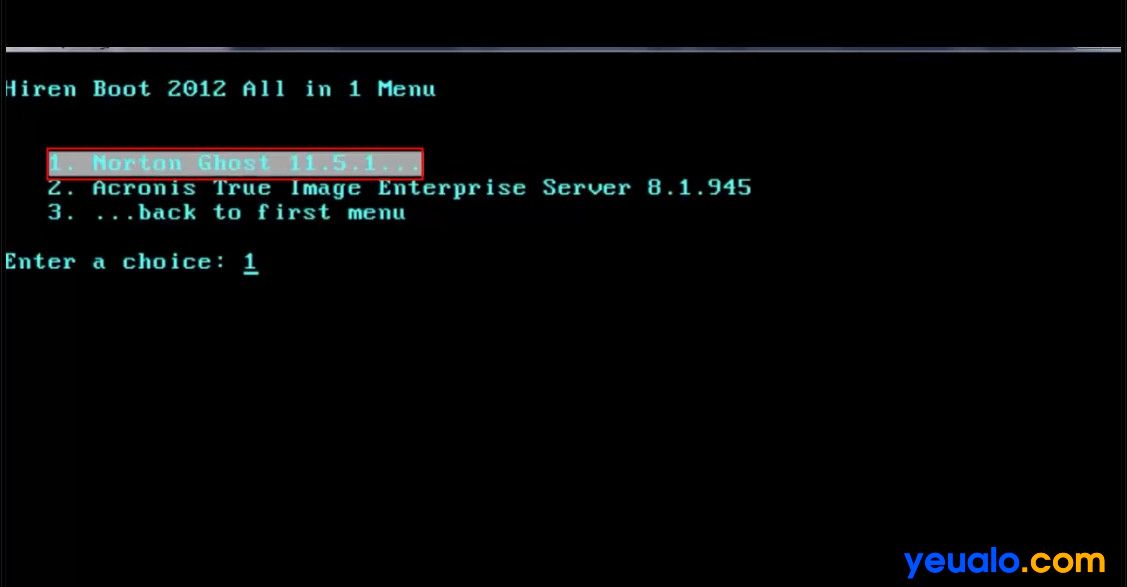
Bước 4: Bạn nhấn số 8 chọn kiểu Ghost là Ghost Normal để khởi động quả trình Boot của máy tính.
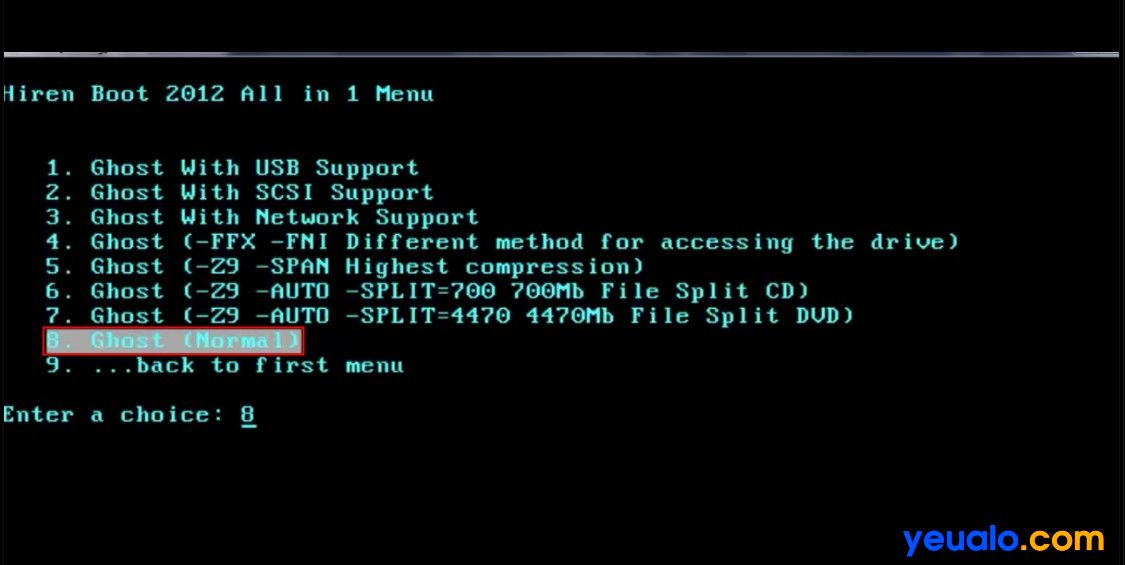
Bước 5: Tại đây bạn giữ nguyên để quá trình vào MS DOS được Auto tự động ở các hiển thị tiếp theo.
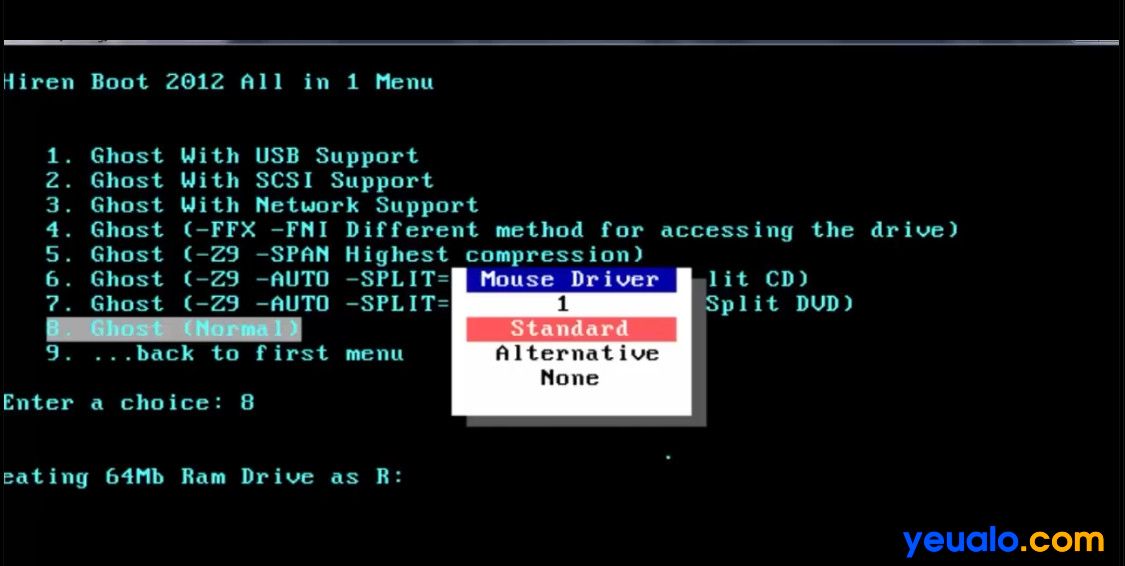
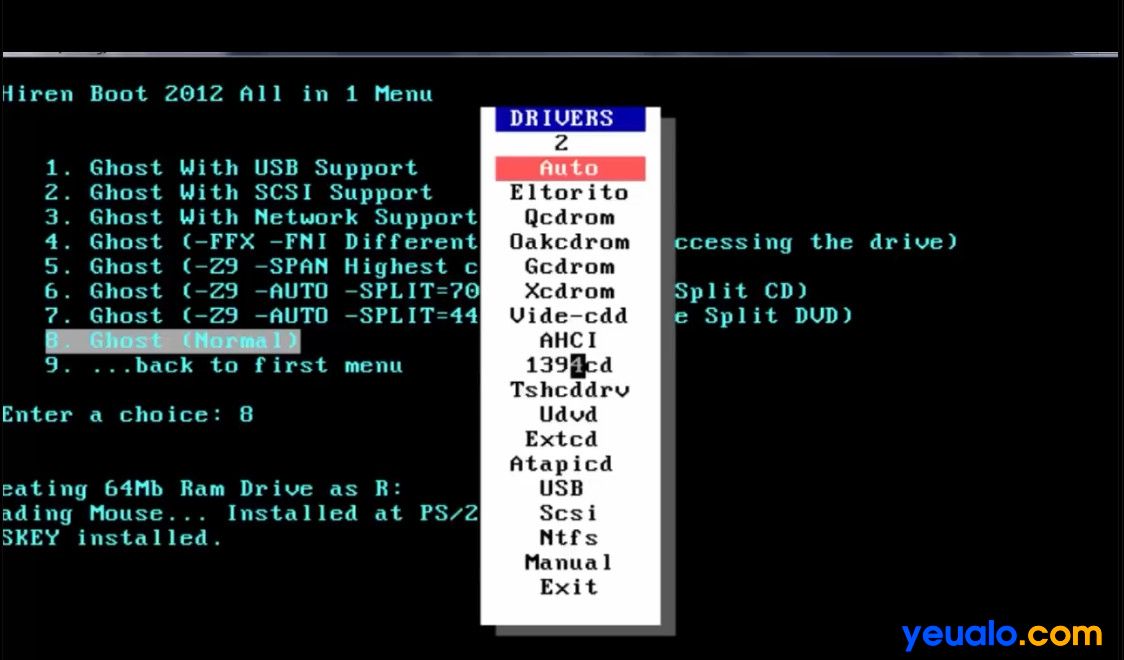
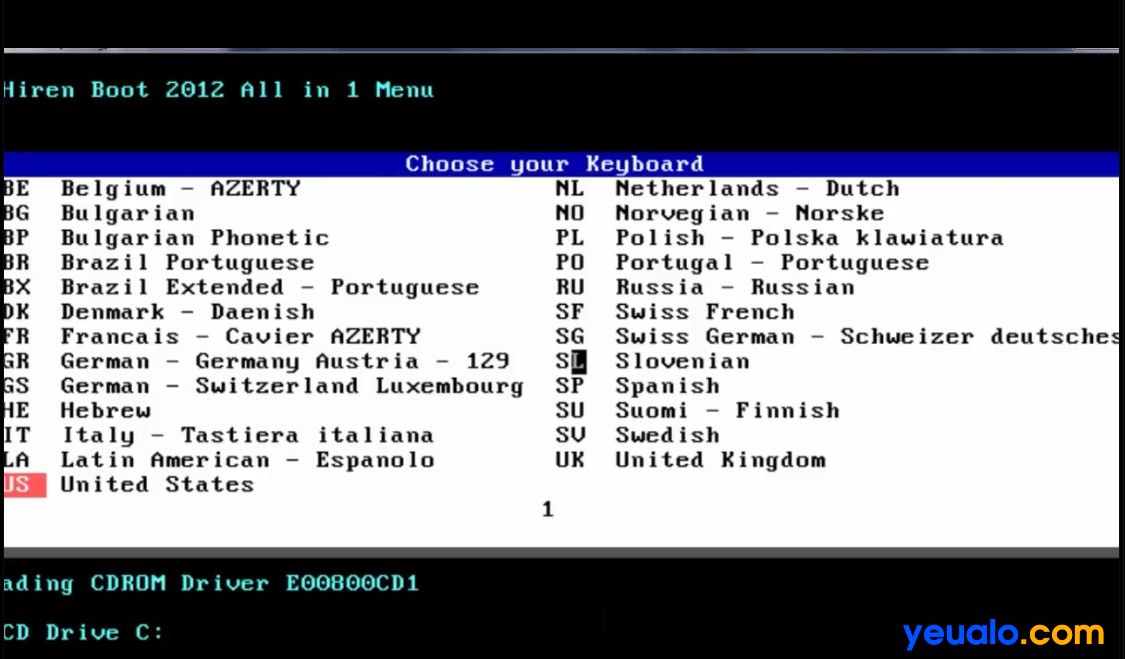
Tại đây bạn click No và No hoặc không nhấn phím nào và đợi màn hình trôi qua, để tiếp tục.
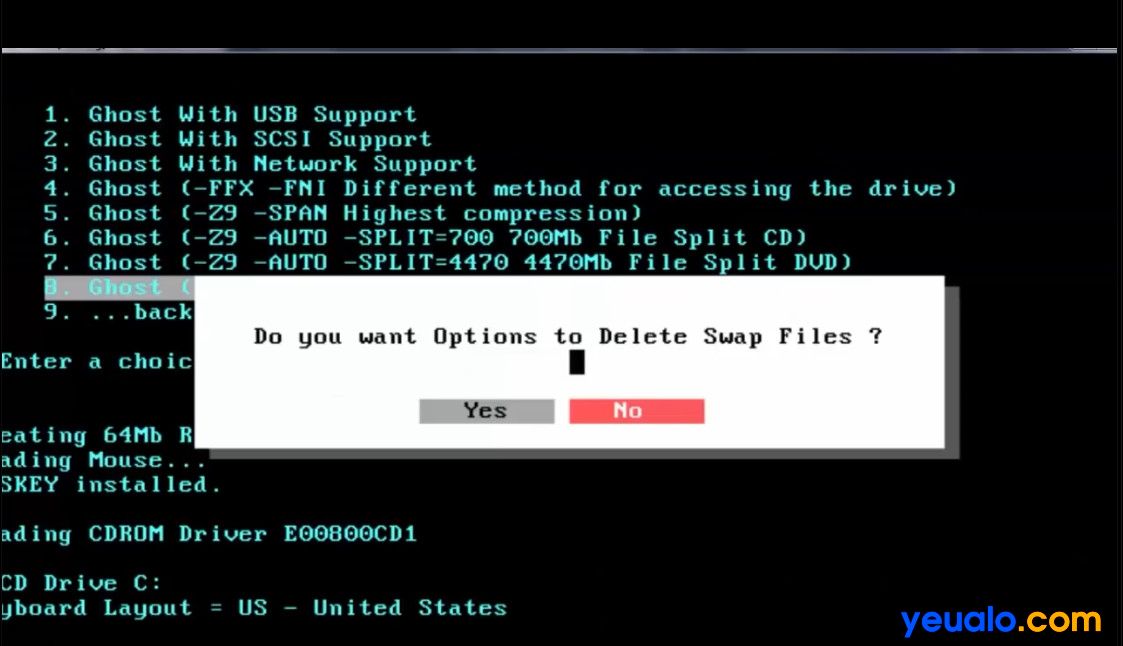
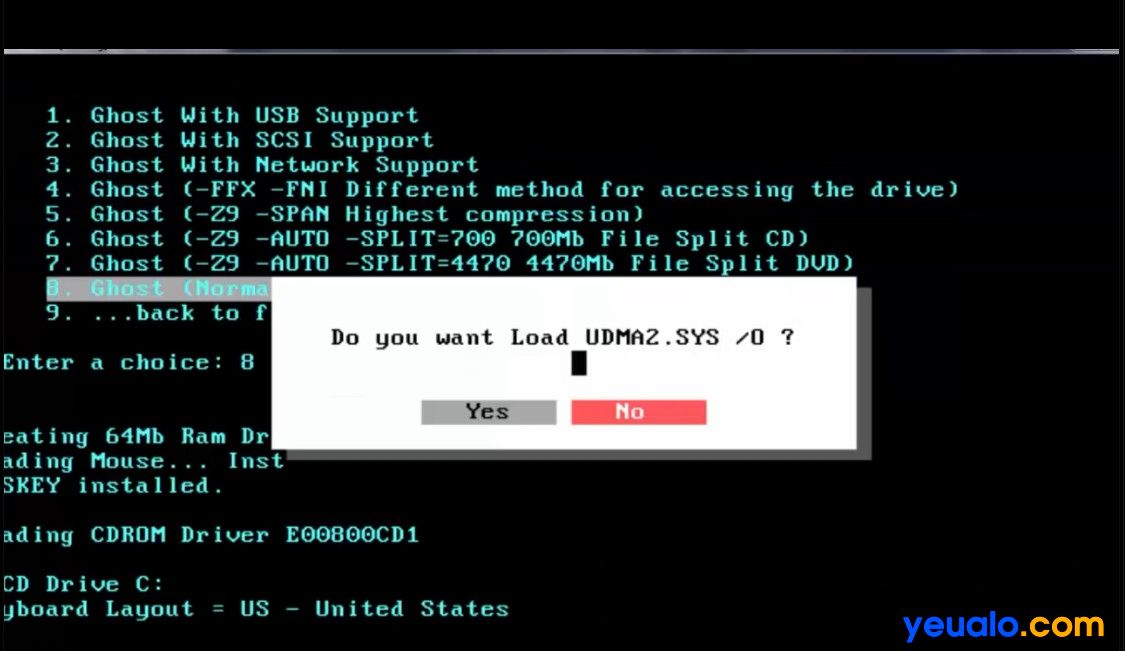
Bước 6: Sau đó giao diện Ghost hiện lên, tại đây bạn click Ok để các nhận tiếp tục.
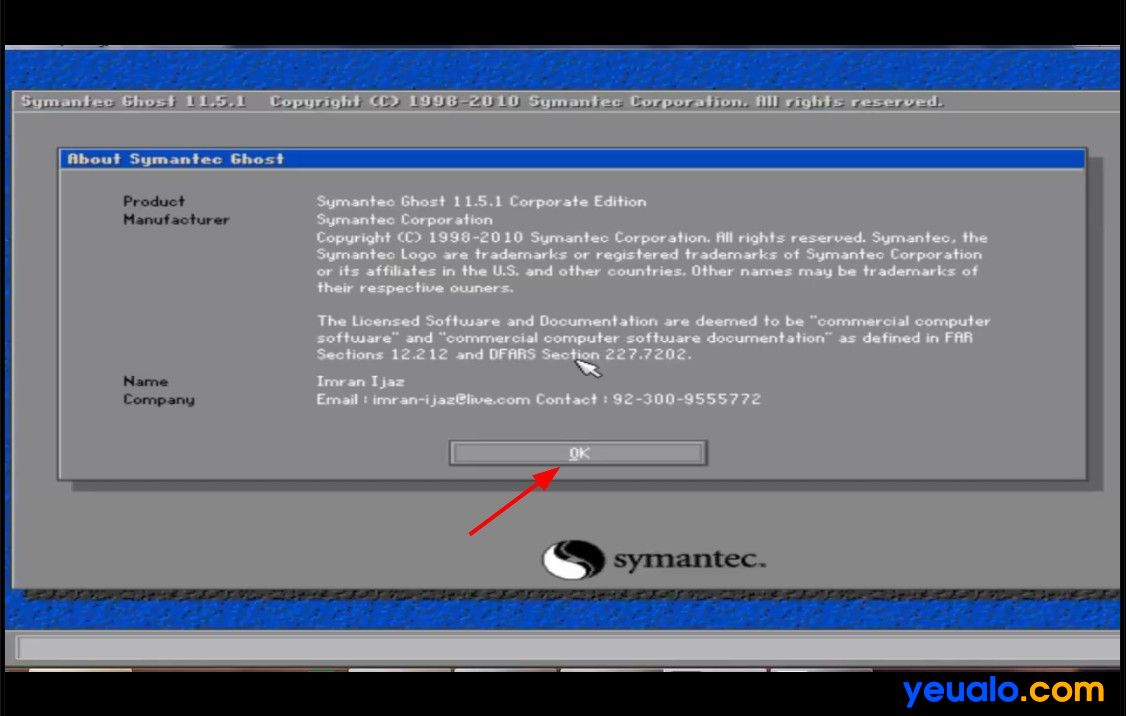
Bước 7: Tiếp theo bạn click trỏ chuột và chọn theo đường dẫn Local -> Partition -> To Image để thiết lập chế độ tạo bản Ghost cho máy tính của mình.
Lưu ý: Trước khi tạo Ghost nên chắc chắn máy tính đang hoạt động ở trạng thái tốt.
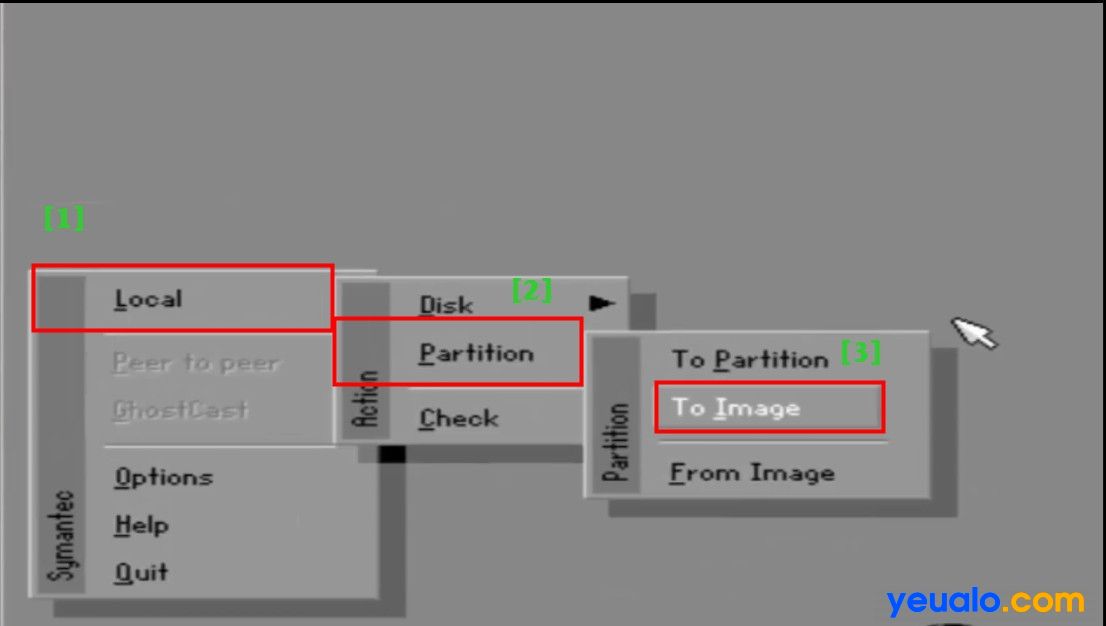
Bước 8: Tiếp theo bạn click chọn ổ đỉa cần tạo bản Ghost và nhấn Ok để tiếp tục.
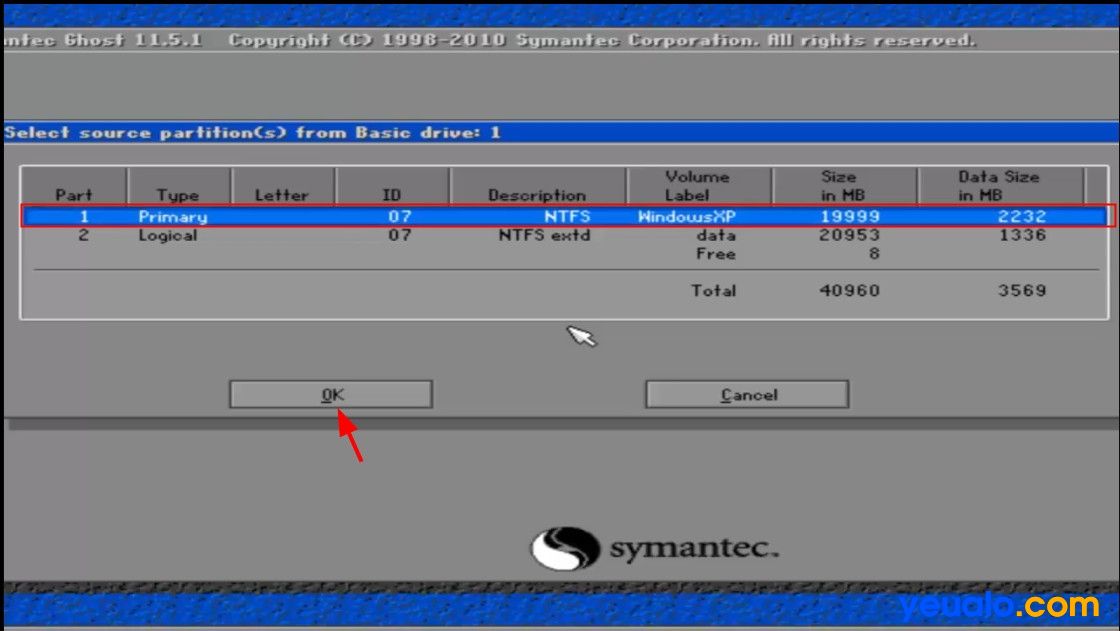
Bước 9: Sau đó bạn click vào ô tam giác để chọn phân vùng đặt bản Ghost, rồi đặt tên cho bản Ghost ở mục File name trước khi click Save.
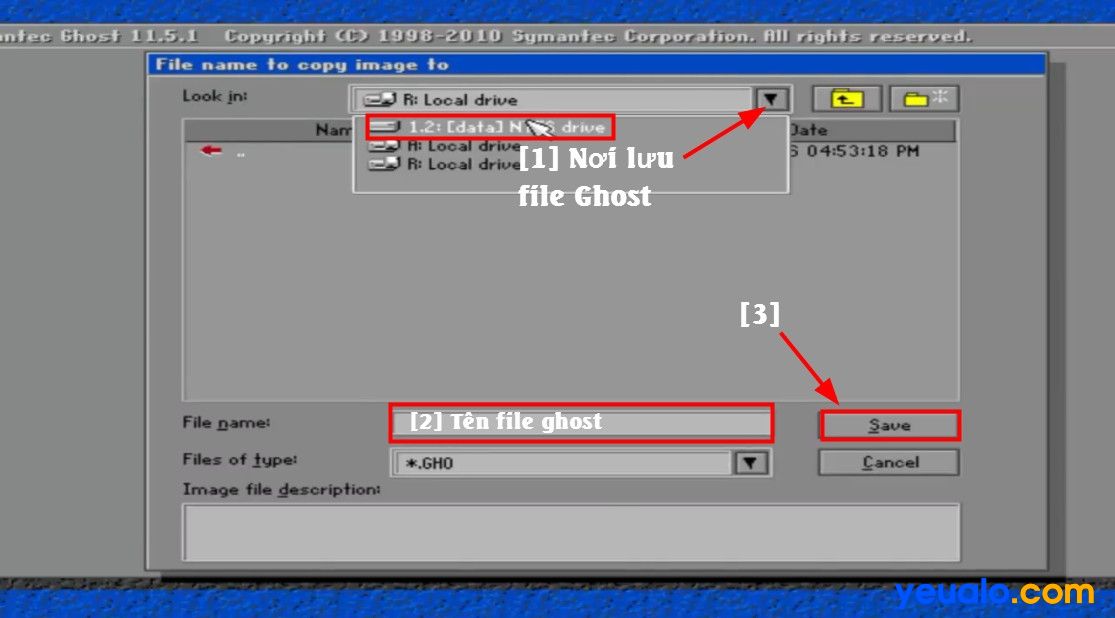
Bước 10: Tiếp theo bạn click chọn Fast để quả trình nén file Ghost được bắt đầu.
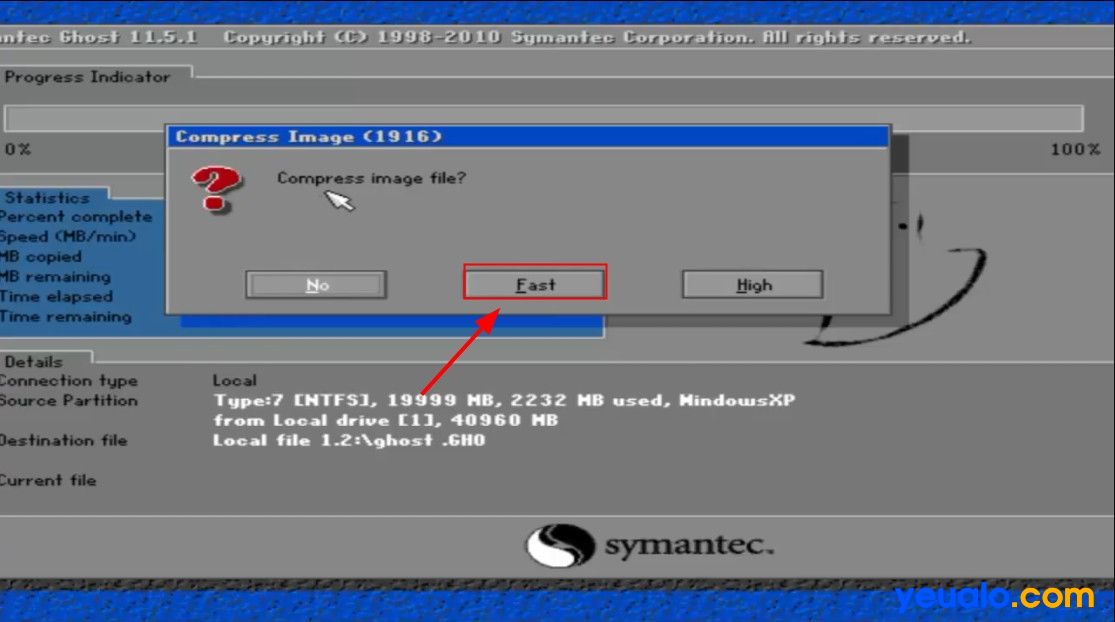
Và click vào Yes để xác nhận lần cuối trước khi tạo file Ghost.
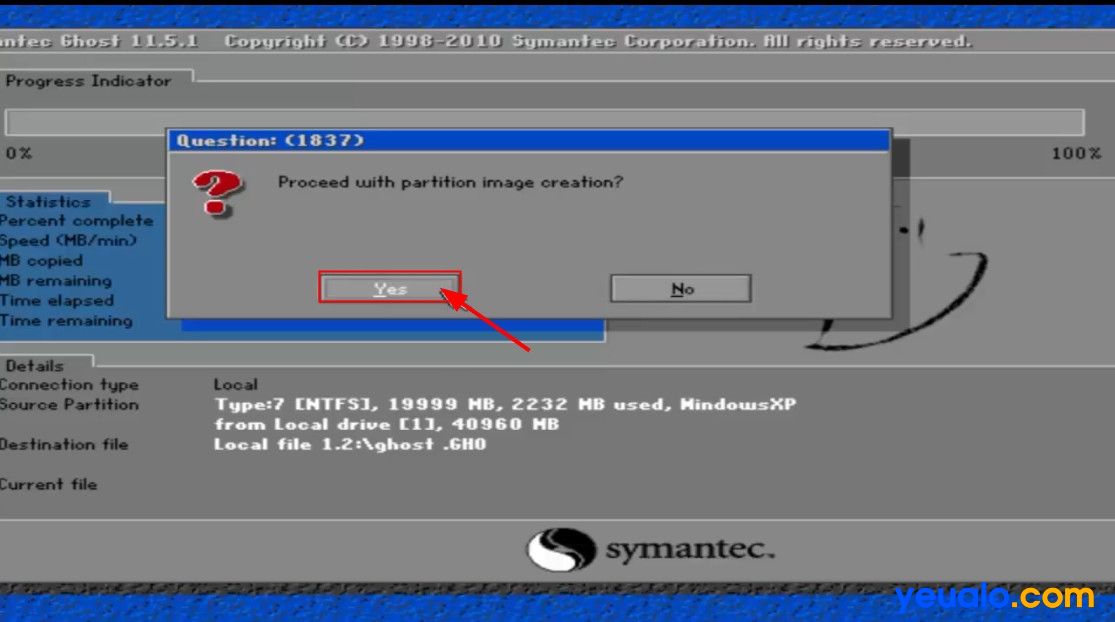
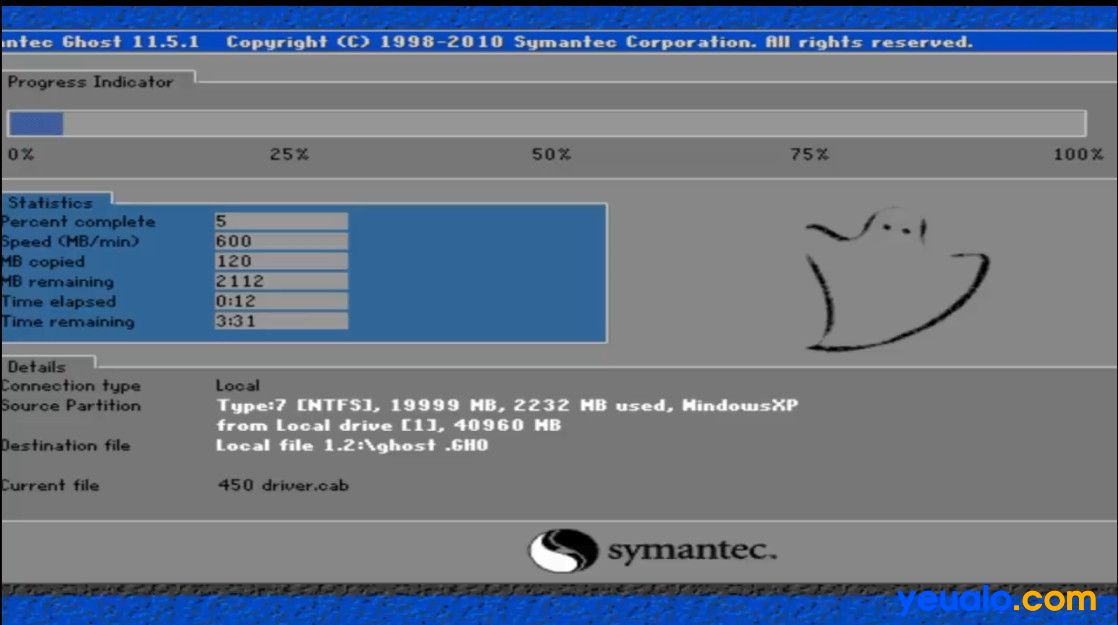
Sau khi hoàn thành 100% việc sao chép dữ liệu HDD thành file ảnh, bạn click vào Continue để kết thúc và Restart lại máy tính.
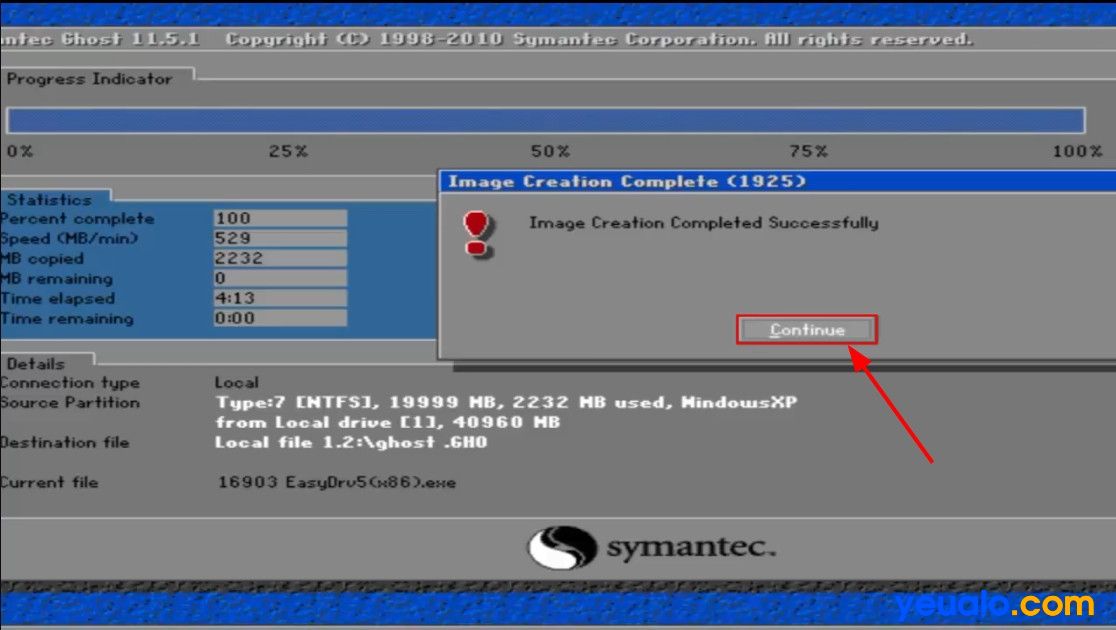
Hướng dẫn bung file Ghost bằng đỉa Hiren Boot:
Nên xem: Cách chuyển gói ngôn ngữ Tiếng Việt cho máy tính Windows
Bước 1: Sau khi đăng nhập được vào MS DOS như cách tạo file Ghost, tại phần Local -> Partition bạn chọn From Image.
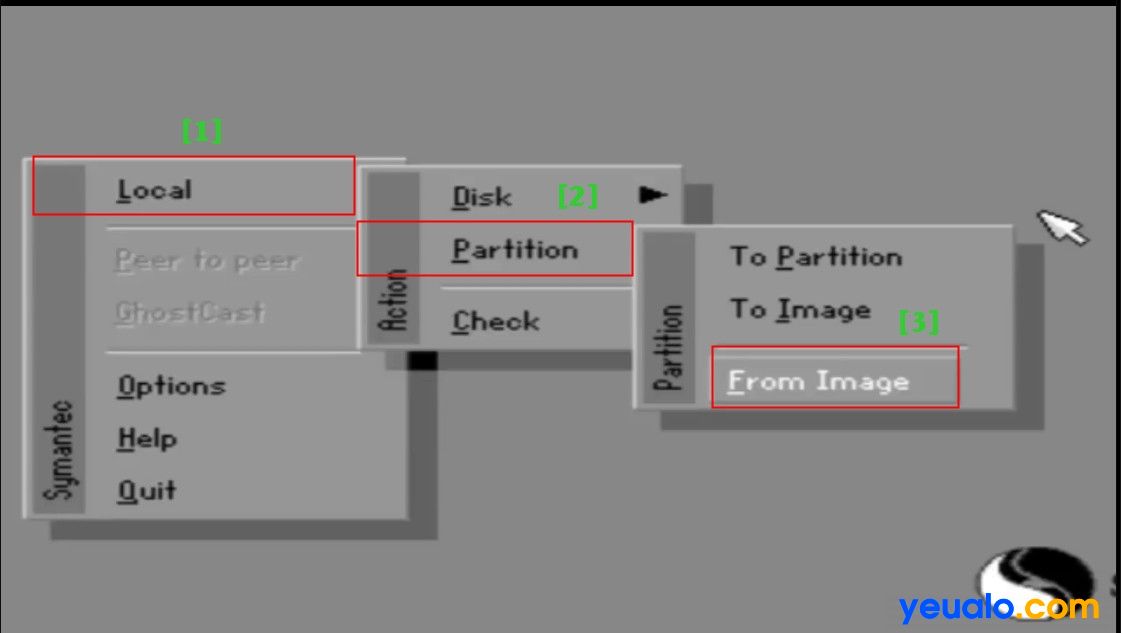
Bước 2: Tiếp theo bạn click vào ô tam giác và chọn đến ổ đỉa chứa file Ghost của mình, sau đó click vào file Ghost để chọn.
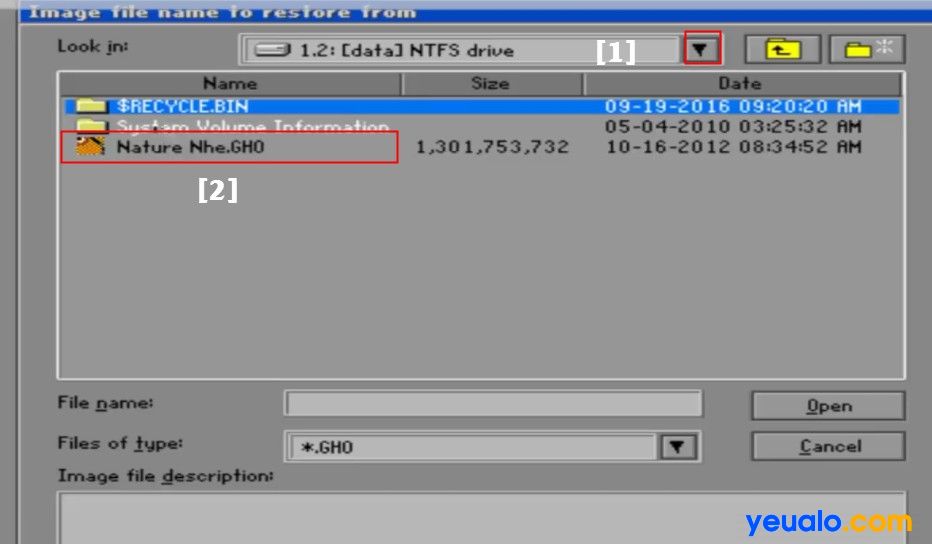
Bước 3: Tiếp theo click Ok .
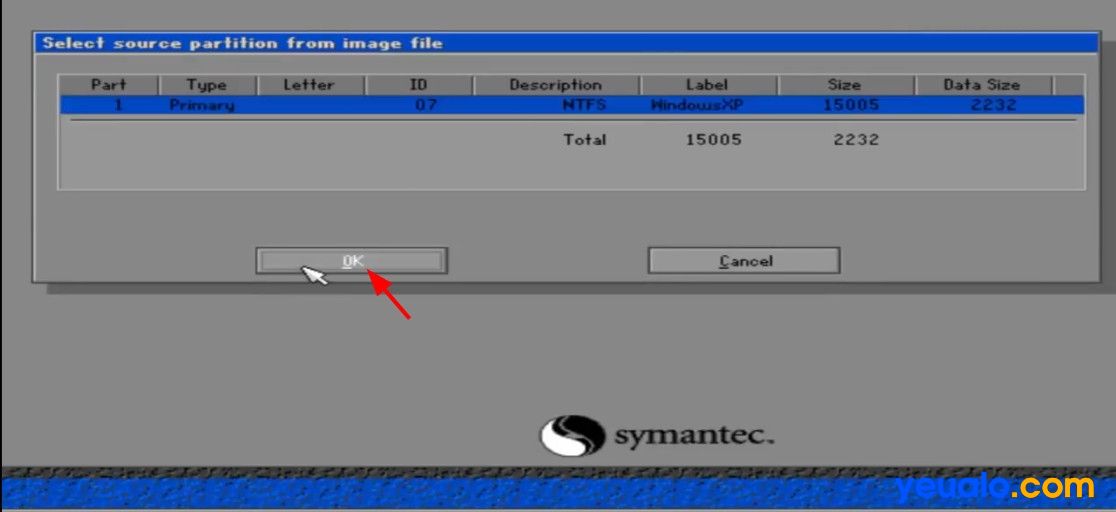
và Ok để tiếp tục.
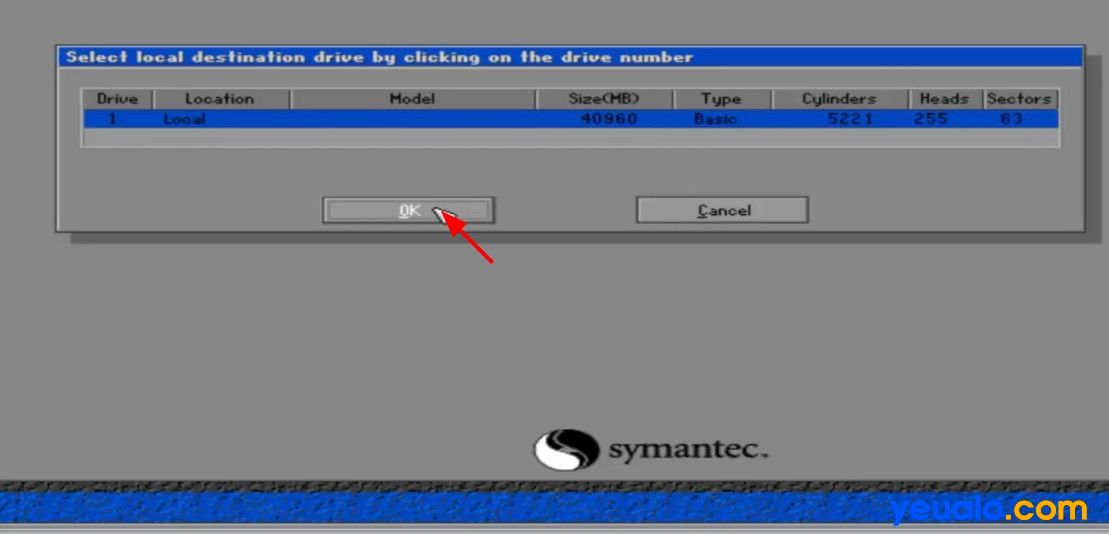
Bước 4: Tại đây bạn click phân vùng mình cần bung Ghost và click Ok để chọn.
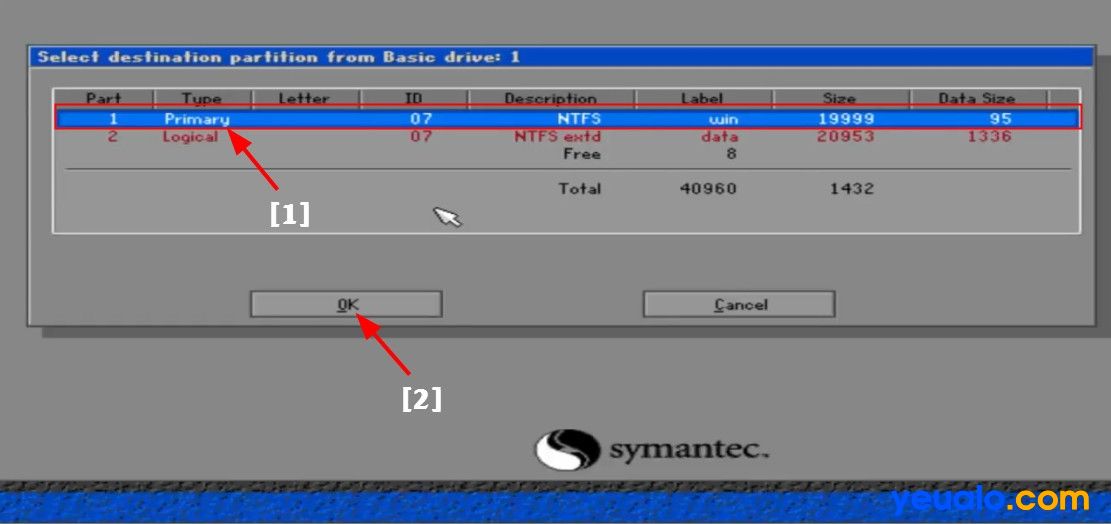
Bước 5: Tiếp theo bạn click Yes để xác nhận để việc bung Ghost.
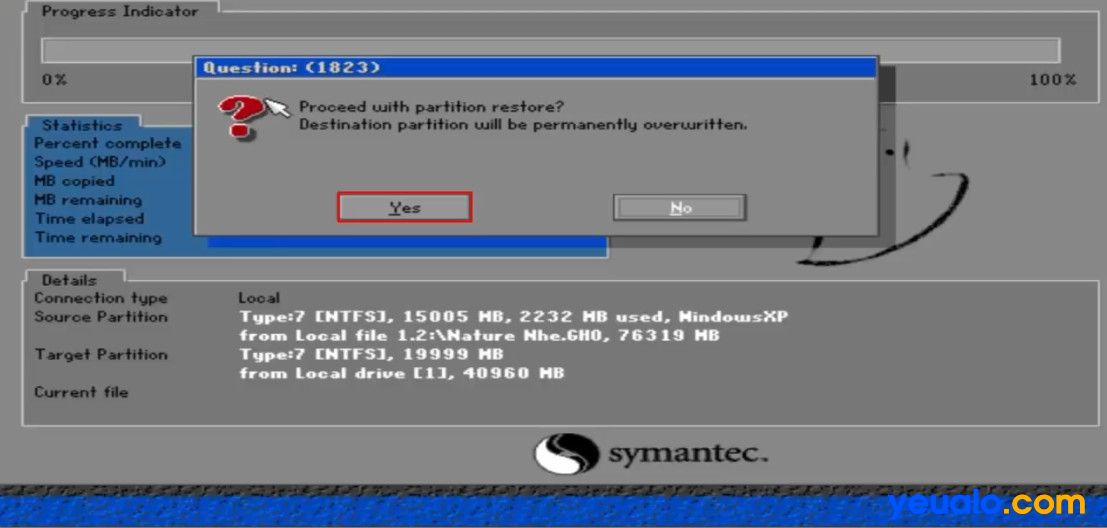
Bây giờ bạn chỉ việc đợi quá trình sao lưu (copy đè) file Ghost vào ổ đỉa lên đến 100%.
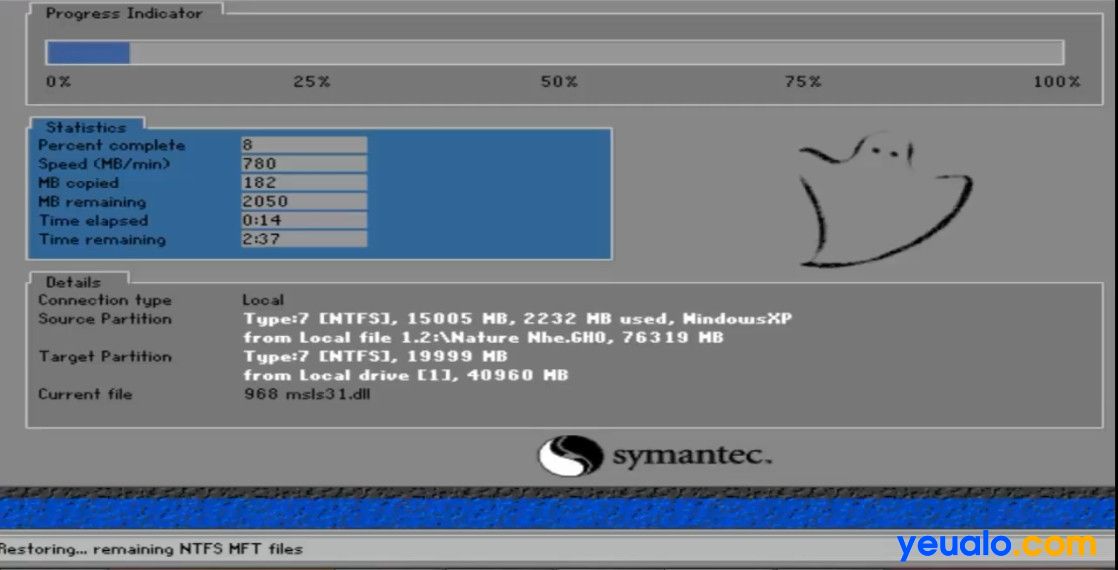
Sau khi hoàn thành bạn click Reset Computer .
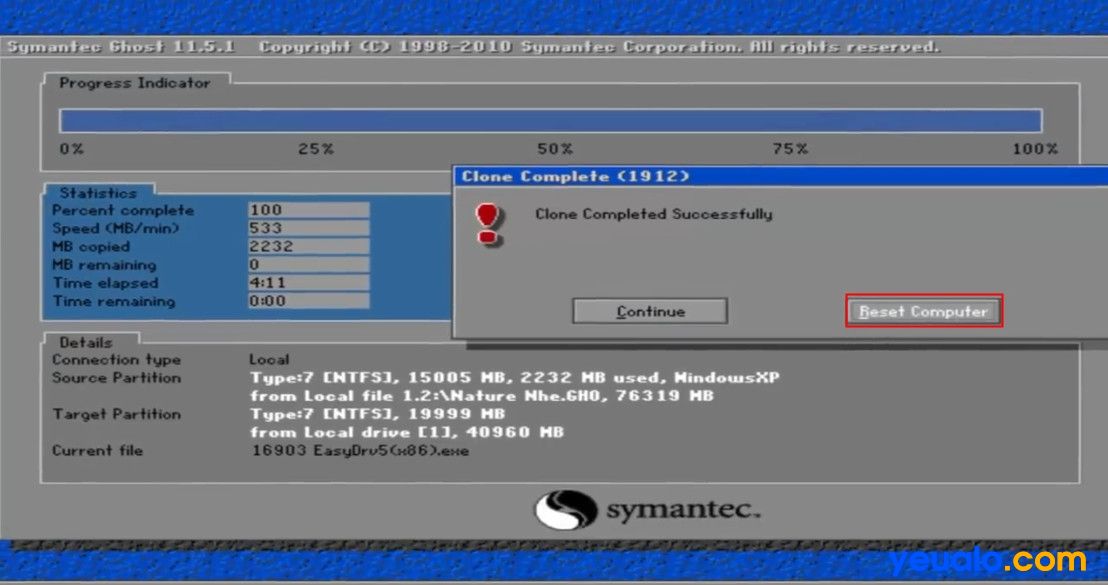
Và tận hưởng thành quả của mình thôi nào.

Nên xem: Hướng dẫn cách tạo usb Hiren Boot
Ok vậy là mình vừa hướng dẫn các bạn thủ thuật tạo Ghost và bung Ghost bằng đỉa CD Hiren Boot, biện pháp phòng ngừa và cứu hộ máy tính của bạn một cách nhanh chóng mà không mất công cài đặt các ứng dụng dữ liệu khi hệ điều hành của máy tính sảy ra sự cố do virus hay các thao tác lỗi vv. Cách này bạn có thể tham khảo và áp dụng cho tất cả các máy tính chạy Windows 7, Windows 8, Windows 10…
Đến đây bài viết Hướng dẫn cách tạo và bung file Ghost từ A đến Z của mình cũng xin được tạm dừng rồi. Hy vọng với thủ thuật mình chia sẻ hôm nay sẻ giúp ích được cho các bạn. Chúc các bạn thành công!